iPhone에서 Snapchat이 Wi-Fi에서 작동하지 않음: 수정
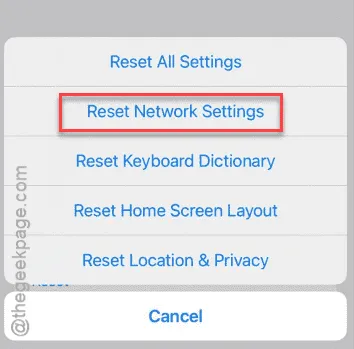
Snapchat이 Wi-Fi에서 작동하지 않나요? Snapchat은 모든 소셜 미디어 앱과 마찬가지로 작동하려면 Wi-Fi 연결이 필요하지 않습니다. Wi-Fi에 연결되어 있으면 더 높은 해상도로 비디오를 스트리밍하거나 스냅을 부드럽게 스크롤하는 것이 더 쉬워질 수 있다는 것은 확실합니다. 이러한 수정 사항은 이 문제를 해결하는 데 도움이 될 수 있습니다.
수정 1 – 저데이터 모드 끄기
iPhone의 저데이터 모드는 Wi-Fi를 통해 작동하는 Snapchat 앱의 정상적인 서비스에 영향을 줄 수 있습니다.
1단계 – iPhone 설정을 로드합니다 .
2단계 – 다음으로, 거기에서 ” Wi-Fi ” 설정을 엽니다.
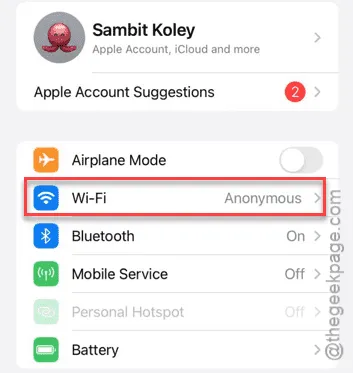
여기에서는 iPhone 근처에 있는 Wi-Fi 네트워크 목록을 볼 수 있습니다.
3단계 – 이제 현재 연결되어 있는 Wi-Fi의 SSID(이름) 옆에 있는 작은 ” i ” 버튼 또는 “정보” 옵션을 탭해야 합니다 .
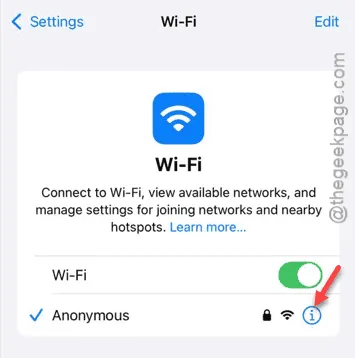
4단계 – iPhone에서 ” Low Data Mode “가 활성화되어 있는지 확인하세요. 그렇다면 ” Low Data Mode ” 옵션을 꺼야 합니다.
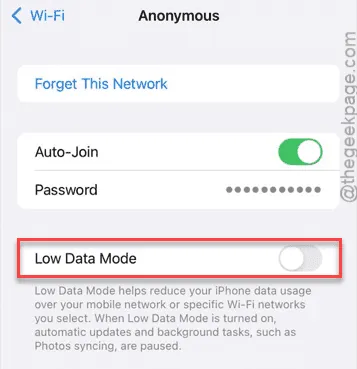
Snapchat 앱으로 돌아갑니다. Snap과 비디오를 몇 분 동안 스크롤합니다. 마지막으로, Wi-Fi 네트워크에서 Snapchat을 다시 사용할 수 있습니다.
수정 2 – 비행기 모드 켜기 및 끄기
비행기 모드를 켜고 끄면 Wi-Fi에서 Snapchat 앱의 문제를 해결하는 데 도움이 됩니다.
1단계 – 아래로 슬라이드하여 제어 센터를 확인하세요.
2단계 – 다음으로, 작은 비행기 버튼을 탭하여 비행 모드를 실행합니다.
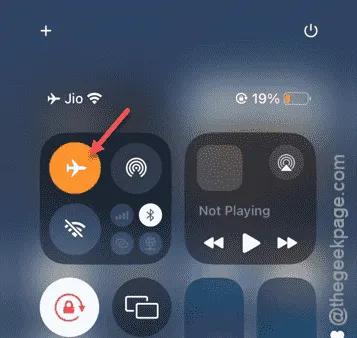
몇 초 동안 기다리세요. 비행기 모드는 iPhone을 모든 네트워크 엔티티에서 분리합니다.
3단계 – 그런 다음 동일한 비행기 모드 버튼을 탭하여 일반 네트워크 상태를 해제합니다.
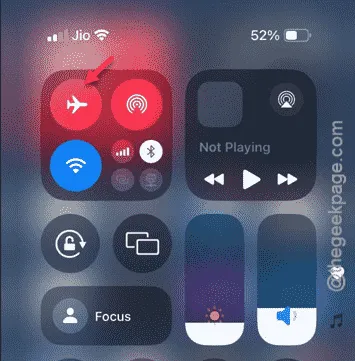
Wi-Fi 네트워크에 연결되면 Wi-Fi에서 Snapchat 앱을 테스트해 보세요.
Wi-Fi에서 실제로 스냅챗을 사용할 수 있는지 확인하세요.
수정 3 – iPhone 저장 공간이 가득 차지 않았는지 확인하세요
적절한 iPhone 저장 공간이 부족하면 이 문제가 발생할 수 있습니다.
1단계 – 먼저 설정 으로 가세요 .
2단계 – ” 일반 ” 탭을 엽니다.
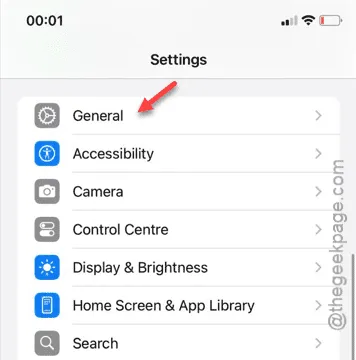
3단계 – 그 후, ” iPhone 저장소 ” 설정을 방문하세요.
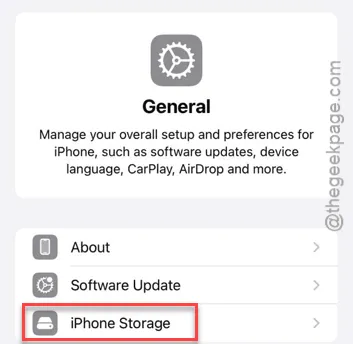
4단계 – 해당 위치에 도달하면 남은 여유 공간의 양을 확인하세요.
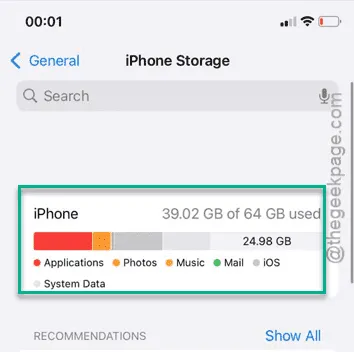
5단계 – iPhone의 총 저장 공간의 5~10%도 여유 공간이 없다면 공간을 확보해야 합니다.
제안 사항을 참고하면, 공간을 절약하기 위해 기기에서 불필요한 앱을 제거할 수 있습니다.
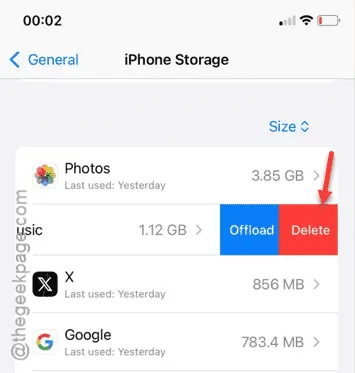
스냅챗은 Wi-Fi를 통해 앱을 사용하는 동안에도 더 이상 문제를 일으키지 않습니다.
수정 4 – iPhone 네트워크 설정 재설정
스냅챗이 여전히 작동하지 않는다면, iPhone의 네트워크 설정을 재설정해야 합니다.
1단계 – iPhone에서 iPhone 설정을 로드합니다.
2단계 – 다음으로 이쪽으로 가세요 –
General > Transfer or reset iPhone
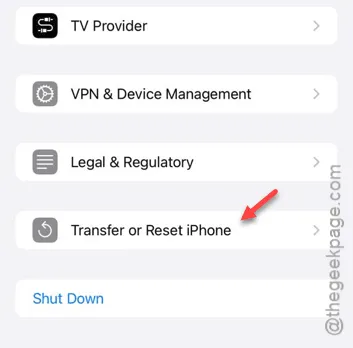
3단계 – 이 페이지 내부에서 ” iPhone 재설정 ” 을 터치해야 합니다 .
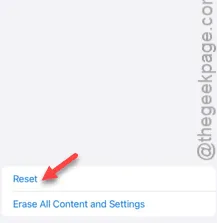
4단계 – “ 네트워크 설정 재설정 ” 옵션을 터치합니다.
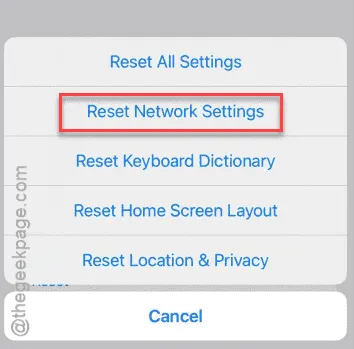
iPhone의 모든 네트워크 매개변수를 재설정하는 단계를 살펴보세요.
완료되면 iPhone을 Wi-Fi에 다시 연결합니다. 더 이상 문제 없이 Snapchat을 사용할 수 있습니다.


답글 남기기